Notion’da Veritabanı Nasıl Oluşturulur
Notion’daki veritabanları, temel olarak size veya kuruluşunuzun gereksinimlerine uyacak şekilde özelleştirebileceğiniz sayfa koleksiyonlarıdır. Planlarınızı oluşturmak, verilerinizi yönetmek veya diğer kişilerle işbirliği yapmak için bilgi ekleyebilirsiniz. Ancak, Notion yeni başlayanlar için bunaltıcı gelebilir. Bu makale, Notion’a yeni başlayan birinin zorluklarını aşmanıza ve ilk veritabanınızı oluşturmanıza yardımcı olmaya çalışacak. Bir Kavram Veritabanı Oluşturun Notion veritabanları, binlerce sayfa […]

Notion’daki veritabanları, temel olarak size veya kuruluşunuzun gereksinimlerine uyacak şekilde özelleştirebileceğiniz sayfa koleksiyonlarıdır. Planlarınızı oluşturmak, verilerinizi yönetmek veya diğer kişilerle işbirliği yapmak için bilgi ekleyebilirsiniz.
Ancak, Notion yeni başlayanlar için bunaltıcı gelebilir. Bu makale, Notion’a yeni başlayan birinin zorluklarını aşmanıza ve ilk veritabanınızı oluşturmanıza yardımcı olmaya çalışacak.
Bir Kavram Veritabanı Oluşturun
Notion veritabanları, binlerce sayfa içerebilen akıllı dosya dolapları olarak tanımlanabilir. Excel ve OneNote’a benzer şekilde, Notion aşağıdaki yönlerden farklıdır:
- Veritabanındaki her öğe yeni bir sayfa olarak açılabilir ve buna göre düzenlenebilir.
- Tarihler, son tarihler, bağlantılar, katılımcılar vb. gibi daha fazla bağlam ekleyerek her veritabanı öğesini özelleştirebilirsiniz.
- Veritabanları sadece bir tablo olarak değil, çeşitli şekillerde görüntülenebilir.
İlk veritabanınızı oluşturmak için bir hesap oluşturmanız gerekir. Bir e-posta, Google hesabı veya Apple hesabı ile giriş yapabilirsiniz. Ardından, Notion’ı ne için kullanacağınızı seçin (kişisel kullanım, ekibiniz veya okul) ve hazırsınız.
Hemen başlamanız için size önceden hazırlanmış şablonlar verilecek. Ayrıca, ilk veritabanınızı oluşturmanıza yardımcı olacak temel bilgilerle tanışacaksınız.
Notion’da bir veritabanını iki şekilde oluşturabilirsiniz:
- “Sayfa ekle”ye tıklayın
- “/database” yazmaya başlayın ve açılır menüden bir veritabanı seçin
Veritabanınızı Nasıl Özelleştirirsiniz?
Artık veritabanınızı istediğiniz gibi özelleştirmeye başlayabilirsiniz.
- Altı veritabanı düzeni seçeneğinden birini seçin: tablo, pano, liste, galeri, takvim veya zaman çizelgesi.
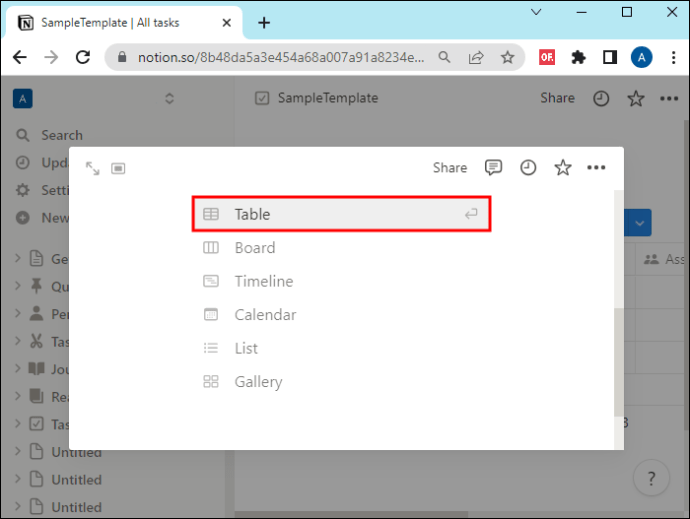
- Sağ panelde, çalışma alanınızdaki mevcut bir veritabanından içerik bağlamak için bir veri kaynağı seçebilir veya baştan başlamak için “+ Yeni Veritabanı” seçeneğine tıklayabilirsiniz.
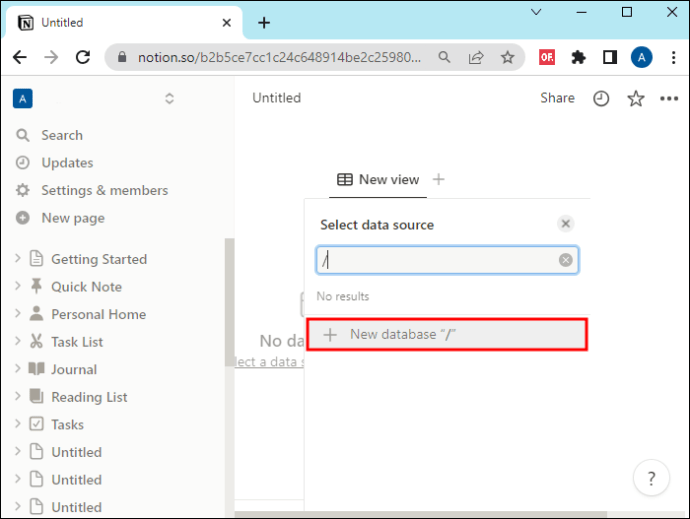
- Sayfanın üst kısmında, yeni veritabanınızı adlandırabilirsiniz.
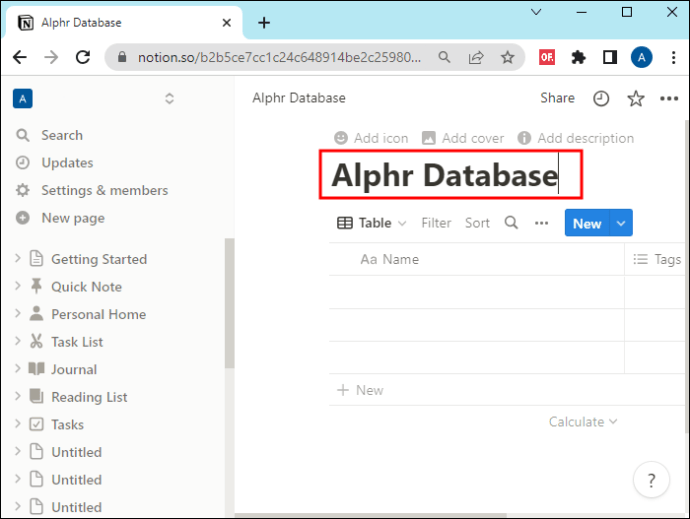
- Her veritabanı düzeninde zaten belirli yönergeler ve doldurabileceğiniz bir yapı vardır. Bir tablonun varsayılan olarak bir adı, etiketleri ve tarihi olduğunu unutmayın, ancak bunları değiştirebilir ve projeniz için ihtiyaç duyduğunuz sayıda satır ve sütun (Notion’da “özellikler” olarak adlandırılır) ekleyebilirsiniz.
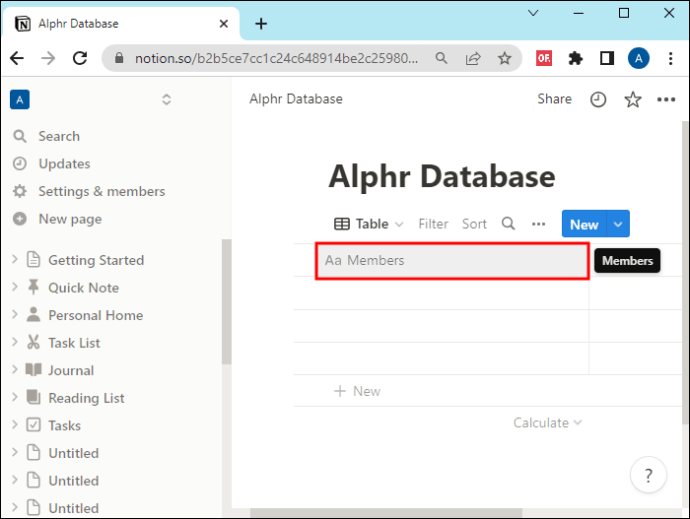
- Yeni bir öğe eklediğinizde (bir proje katılımcısının adı gibi), imlecinizi öğenin üzerine getirerek ve “Aç”ı tıklayarak öğeyi yeni bir sayfa olarak açabilirsiniz.
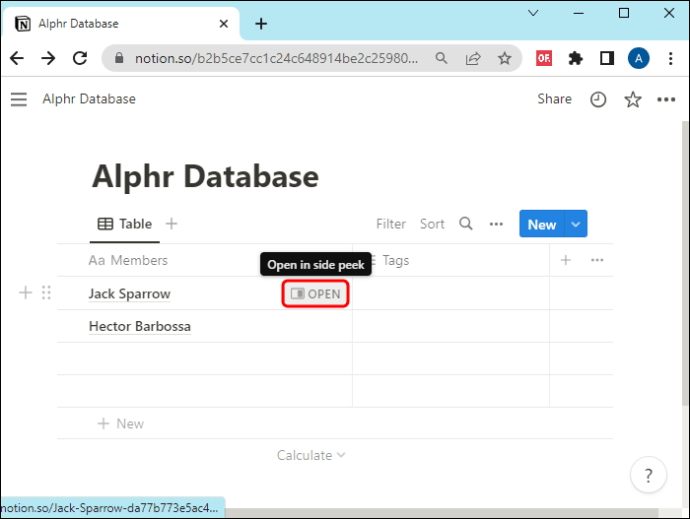
- Orada, gerekli olmadığını düşündüğünüz diğer detayları ana veritabanı bölümüne yazabilirsiniz.
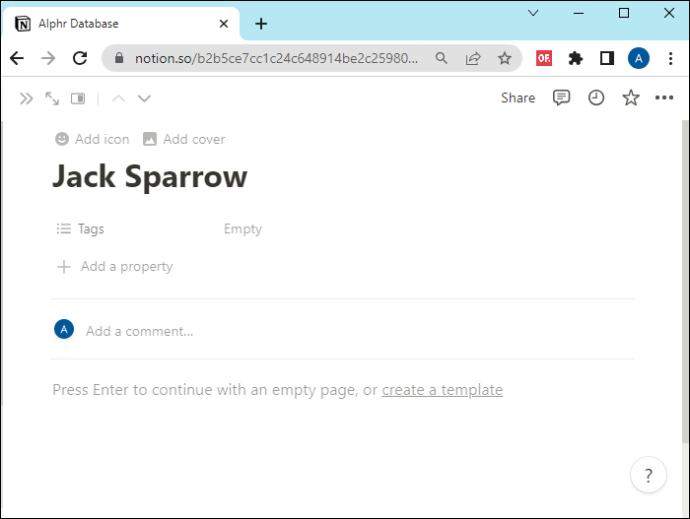
- Etiketler, yorumlar veya özellikler ekleyin.
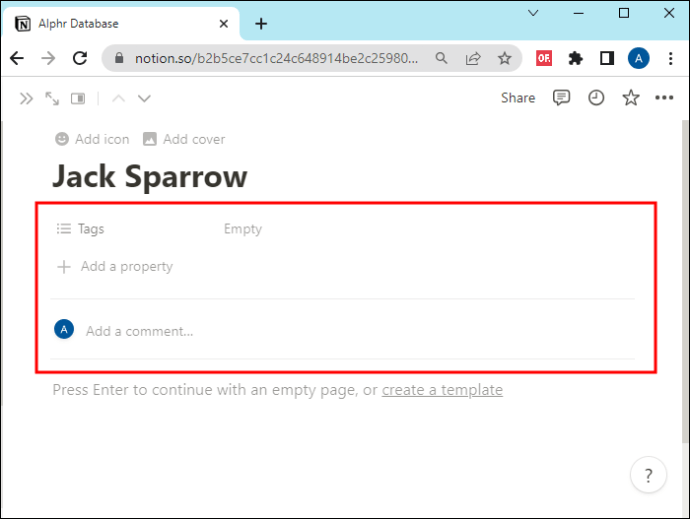
- Veritabanınızı oluşturmayı tamamladığınızda, onu çalışma alanınızda taşıyabilir veya mevcut sayfalara ekleyebilirsiniz.
Bir Notion Veritabanına Özellikler Nasıl Eklenir?
Özellikler, tek bir veritabanında sakladığınız her sayfa için görünecek bilgi parçalarını ifade eder. Öncelikle veri sıralama ve filtreleme için kullanılırlar. Hangilerini göstermek istediğinizi ve hangilerini istemediğinizin işaretini kaldırabilirsiniz. Bu size veritabanı hakkında daha iyi bir genel bakış sağlar.
Bahsedildiği gibi, ihtiyacınız olduğu kadar özellik ekleyebilirsiniz. Tarihler, onay kutuları, formüller, URL’ler vb. gibi çeşitli şekil ve formlarda gelirler. Özellikleri değiştirebilir ve sütunlar olarak ekleyebilir veya her satır girişi için bir özellik ekleyebilirsiniz.
Notion’da bir tabloya nasıl özellik ekleyeceğiniz aşağıda açıklanmıştır:
- Tablonun son sütunundaki “+” simgesine tıklayın.
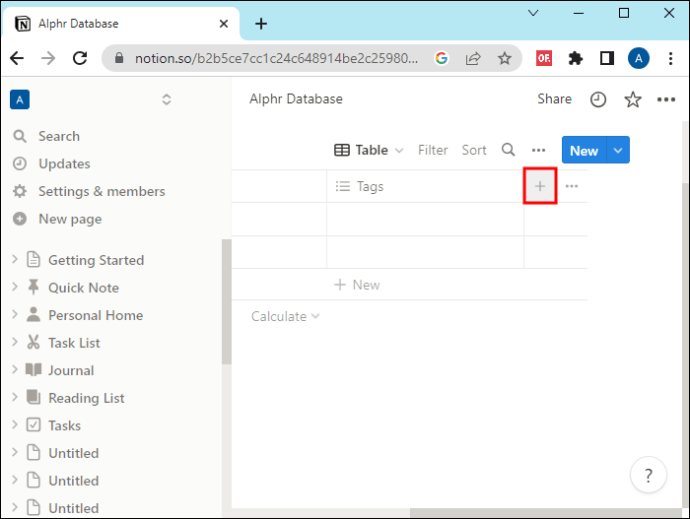
- Bir özellik türü seçin.
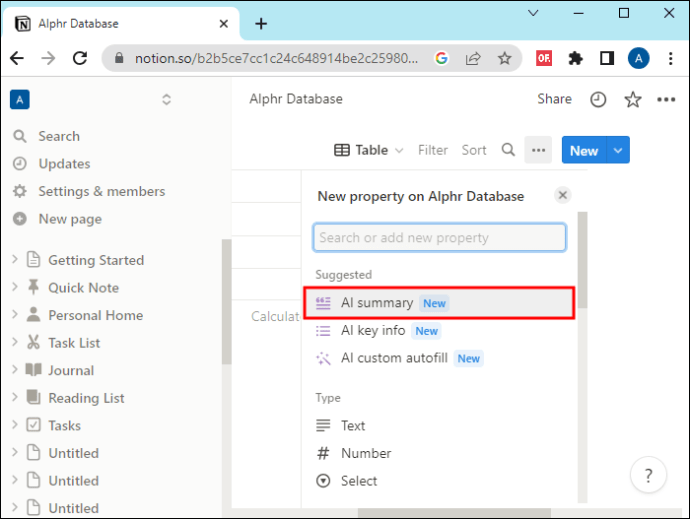
- Adını düzenleyerek, simgesini seçerek veya kaldırarak vb. özelliği özelleştirin.
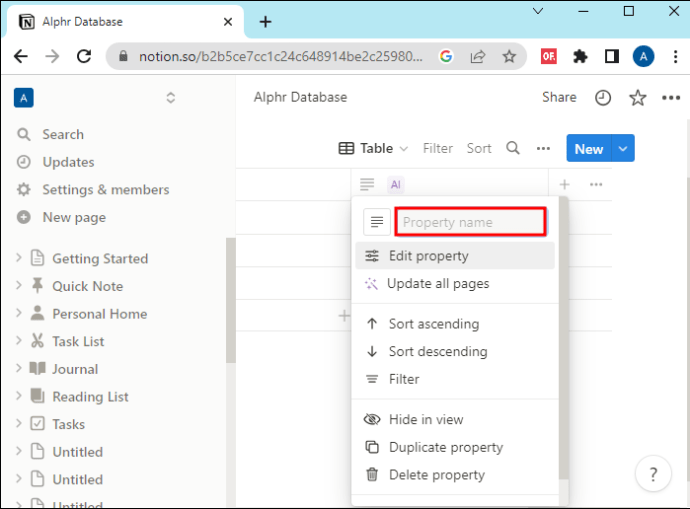
“Durum” gibi bir özellik seçerseniz, “Başlamadı”, “Devam ediyor” ve “Bitti” gibi istediğiniz kadar durum seçeneği ekleyebilir, her bir durum seçeneğinin rengini değiştirebilir, veya bunları onay kutuları olarak gösterin.
Her özelliği üzerine tıklayarak ve “Görünümde gizle”yi seçerek gizleyebilirsiniz. Aynı bağlam menüsünde, bunları çoğaltabilir, silebilir veya artan veya azalan düzende gösterebilirsiniz.
Bir özelliği özelleştirdikten sonra, “Kaydet” veya benzeri bir düğmeye basmanız gerekmez. Siz yaptıkça tabloya kaydedilecektir.
Daha Fazla Veritabanı Görünümü Nasıl Eklenir?
Notion veritabanlarındaki görünümler, aynı bilgileri farklı düzenlemelerde görmenizi sağlar. Kendi veritabanlarınızı oluşturup zamanla daha fazla bilgi girdikçe bunun kullanışlı bir özellik olduğunu fark edeceksiniz.
Bazı düzenler, bir süre sonra bilgilerinizin hakkını veremez. Örneğin, bir tablo düzeniyle başladıysanız ve daha fazla tarih odaklı bilgi eklediyseniz, muhtemelen bir takvim düzenine geçmek isteyeceksiniz.
Neyse ki, yepyeni bir veritabanı oluşturup aynı bilgileri tekrar tekrar eklemek zorunda değilsiniz. İlk görünümü bozmadan farklı bir düzene sahip başka bir görünüm ekleyebilirsiniz.
Mevcut bir veritabanına nasıl görünüm ekleyeceğiniz aşağıda açıklanmıştır:
- Mevcut görünümünüzün adının yanındaki “+” simgesine tıklayın.
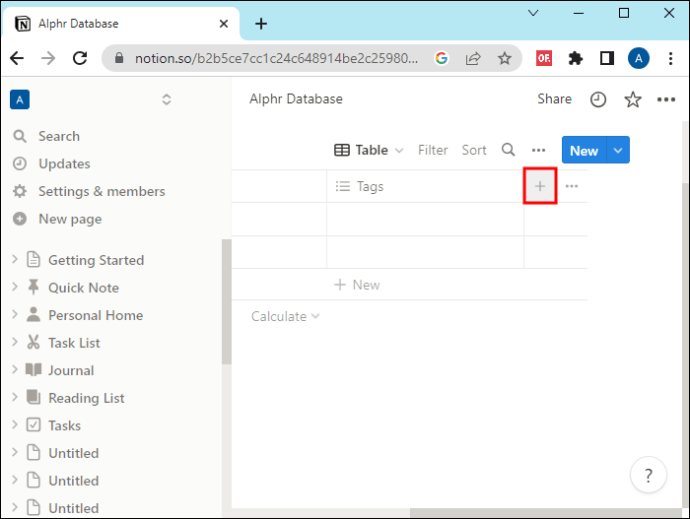
- Bir görünüm adı yazın ve görünüm düzenini seçin.
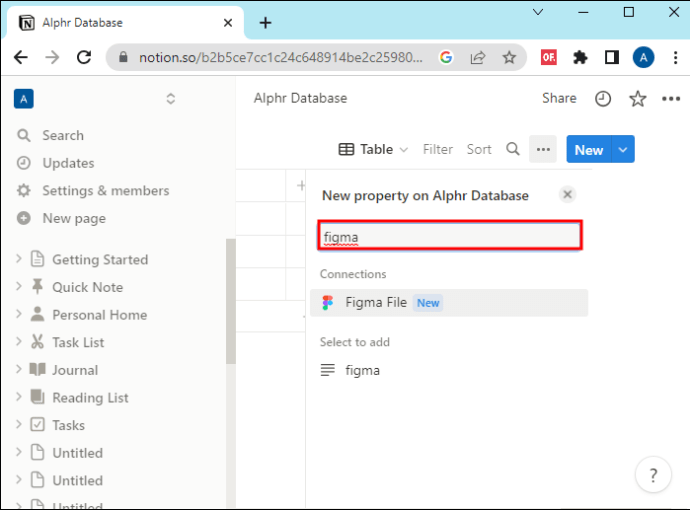
- Yeni görünümü özelleştirin.
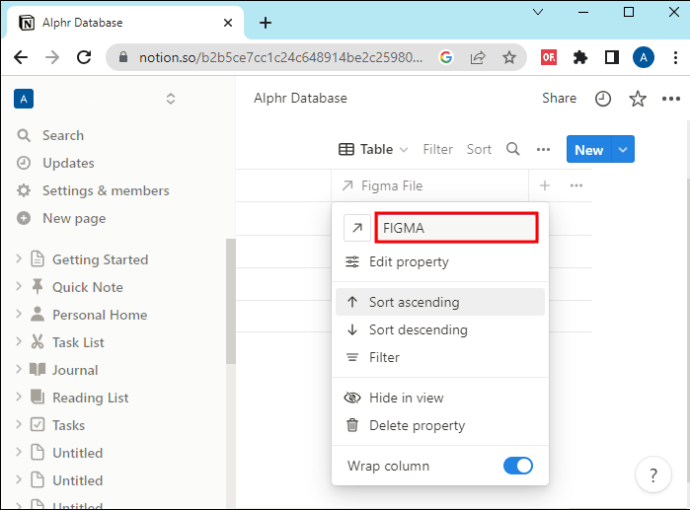
Her görünümün, düzenine uymayan bilgileri filtrelemenizi sağlayan kendi menüsü vardır. Nihai veri organizasyonu için belirli özellikleri gizleyebilir, sıralayabilir veya filtreleyebilirsiniz. Bir görünümde değiştirdiğiniz şey, aynı veritabanının diğer görünümlerinde de değiştirilecektir. Ancak bir görünümü nasıl özelleştirdiğiniz diğer görünümleri etkilemez.
SSS
Notion’da veritabanı kilitleme ne işe yarar?
Bir Notion veritabanındaki bir görünümü kilitlemek, başkalarının veritabanınızdaki görünümleri ve özellikleri değiştirmesini engelleyecektir. Ancak yine de veri tabanındaki içeriği istedikleri gibi değiştirebilirler. Ayrıca, hesabınıza erişimi olan herkes görünümün kilidini açabilir.
Notion veri tabanımı kimler düzenleyebilir?
Sayfanın üst kısmındaki “Paylaş” düğmesine tıklayarak Notion işbirliği seçeneklerini bulacaksınız. Orada, veritabanınızı kimlerin görüntüleyebileceğini, yorum yapabileceğini, düzenleyebileceğini veya çoğaltabileceğini düzenleyebilirsiniz. Ardından, veritabanı bağlantısını kopyalamanız ve istediğiniz kişiye iletmeniz yeterlidir.
Çalışma Alanınızı Notion ile Düzenleyin
Notion veritabanları, çalışma alanınızı düzenlemek ve günlük görevlerinizi yerine getirmek için mükemmel bir çözümdür. Seyahat planları yapmak, etkinlikler düzenlemek veya mali durumunuzu takip etmek için kişisel hayatınız için bile kullanabilirsiniz. Notion, hayatınızın her yönünü tek bir yerden yönetmek için kullanabileceğiniz birçok özellik sunar.
Notion’da bir veritabanı oluşturmayı denediniz mi? Eğer öyleyse, veritabanı ne içindi? Aşağıdaki yorum bölümünde bize bildirin.














